網絡運維|流量模塊
2020-05-13 21:04 作者:admin
網絡運維|流量模塊
網絡運維 保姆級的IT外包,2小時內上門,專業工程師7*24h隨叫隨到,提供整體的IT解決方案,兼職網管/桌面運維/it外包大家好,我是一枚從事IT外包的網絡運維工程師,今天和大家分享的是,模塊管理中的VAP模塊,那么又如何在web頁面下做流量模塊相關的配置。簡單網絡運維,從Web管理學習,一步一步學成網絡運維大神。
流量模板
操作步驟
· 新建模板1. 依次單擊“配置 > 無線管理 > AP管理 > 模板管理 > 無線業務 > 流量模板”,進入“流量模板列表”頁面,如圖1-168所示。
圖 流量模板列表
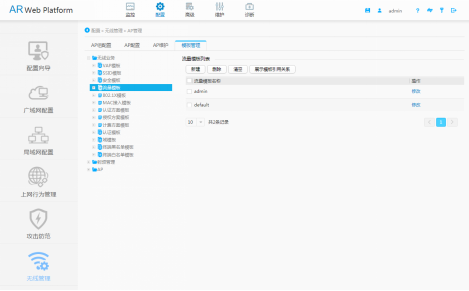
3. 在“模板名稱”處輸入新建的流量模板名稱。
4. 單擊“確定”,進入新建的流量模板參數配置頁面,如下圖所示。
圖1-169 流量模板
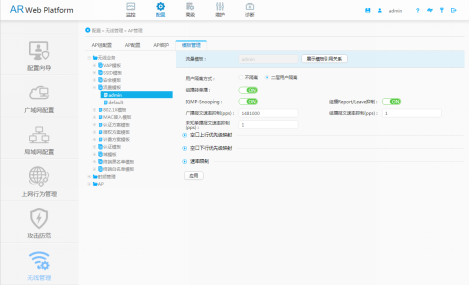
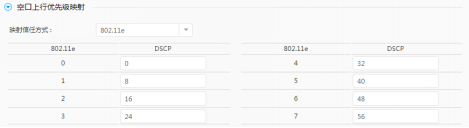
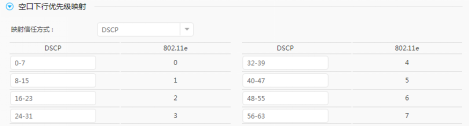

表1-75 新建流量模板參數說明
| 項目 | 說明 |
| 流量模板 | 指定新增的流量模板名稱,不支持修改。 |
| 用戶隔離方式 | 指定用戶隔離方式。 |
| 組播轉單播 |
開啟/關閉組播轉單播功能。 為了滿足某些對組播流傳輸有較高要求的應用,如高清視頻點播,用戶可以開啟組播轉單播功能。開啟組播轉單播功能后,AP通過偵聽用戶上報的組播報告報文和離開報文來維護組播轉單播表項。當AP向客戶端發送組播報文時,根據組播轉單播表項,將組播數據報文轉換為單播數據報文,從而提高組播數據流傳輸效率。 |
| IGMP-Snooping | 開啟/關閉IGMP-Snooping功能。 |
| 組播Report/Leave抑制 | 開啟/關閉組播Report/Leave抑制功能。 |
| 廣播報文速率抑制(pps) | 指定廣播報文的速率抑制值,廣播報文超過速率抑制值時就會被丟棄。 |
| 組播報文速率抑制(pps) | 指定組播報文的速率抑制值,組播報文超過速率抑制值時就會被丟棄。 |
| 未知單播報文速率抑制(pps) | 指定未知單播報文的速率抑制值,未知單播報文超過速率抑制值時就會被丟棄。 |
|
空口上行優先級映射 配置AP上的數據上行至AC時的優先級映射關系。 |
|
| 映射信任方式 | 指定空口上行優先級映射信任方式為802.11e或DSCP。 |
| 802.11e | 802.11e報文的UP優先級。 |
| DSCP | 802.11e報文的DSCP優先級。 |
|
空口下行優先級映射 配置網絡上的數據下行至AP時的優先級映射關系。 |
|
| 映射信任方式 | 指定空口下行優先級映射信任方式為802.1p或DSCP。 |
| 802.1p | 802.3報文的802.1p優先級 |
| 802.11e | 802.11e報文的UP優先級。 |
| DSCP | 802.3報文的DSCP優先級。 |
| 速率限制 | |
| 終端上行速率限制(kbps) | 指定單個終端上行限制速率。 |
| 終端下行速率限制(kbps) | 指定單個終端下行限制速率。 |
| VAP上行速率限制(kbps) | 指定VAP內所有終端上行限制速率。 |
| VAP下行速率限制(kbps) | 指定VAP內所有終端下行限制速率。 |
· 修改模板
7. 依次單擊“配置 > 無線管理 > AP管理 > 模板管理 > 無線業務 > 流量模板”,進入“流量模板列表”頁面,如圖1-168所示。
8. 選擇需要修改的流量模板名稱,單擊“修改”,進入“流量模板”頁面。
9. 修改流量模板的各項參數。具體參數說明請參見表1-75。
10. 單擊“應用”,系統彈出“提示”對話框,單擊“確定”,完成配置。
· 刪除模板
11. 依次單擊“配置 > 無線管理 > AP管理 > 模板管理 > 無線業務 > 流量模板”,進入“流量模板列表”頁面,如圖1-168所示。
12. 選擇需要刪除的模板名稱,單擊“刪除”,系統彈出“確認”對話框,單擊“確定”,完成配置。
· 清空模板
13. 依次單擊“配置 > 無線管理 > AP管理 > 模板管理 > 無線業務 > 流量模板”,進入“流量模板列表”頁面,如圖1-168所示。
14. 單擊“清空”,系統彈出“確認”對話框,單擊“確定”,完成配置。
· 展示模板引用關系
15. 依次單擊“配置 > 無線管理 > AP管理 > 模板管理 > 無線業務 > 流量模板”,進入“流量模板列表”頁面,如圖1-168所示。
16. 選擇需要展示模板引用關系的模板名稱,單擊“展示模板引用關系”,系統會展示出引用了當前模板的對象的類型和名稱。
以上文章由北京艾銻無限科技發展有限公司整理
相關文章
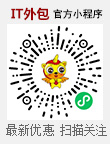 關閉
關閉




